
Sediakan kelas baru dengan Apple ID Terurus dalam Bilik Darjah
Jika anda menggunakan iPadOS 14.5 atau lebih baru atau macOS 11.3 atau lebih baru, anda boleh bersambung ke kelas dalam konfigurasi berdekatan, jauh dan hibrid di Bilik Darjah menggunakan Apple ID Terurus anda daripada Apple School Manager serta kemudian menjemput guru dan pelajar lain ke kelas. Tiada penyelesaian pengurusan peranti mudah alih (MDM) yang diperlukan, walau bagaimanapun, mengintegrasikan dengan penyelesaian MDM boleh menukar cara peranti pelajar berfungsi dalam kelas. Kelas ini juga adalah tidak serasi dengan profil konfigurasi pendidikan daripada penyelesaian MDM anda yang mencipta kelas yang diselaraskan MDM.
Nota: Anda boleh mencipta kelas berdekatan menggunakan iOS 14 dan macOS 11.
Untuk maklumat lanjut, lihat Keperluan Bilik Darjah untuk kelas yang diselaraskan dengan Apple School Manager.
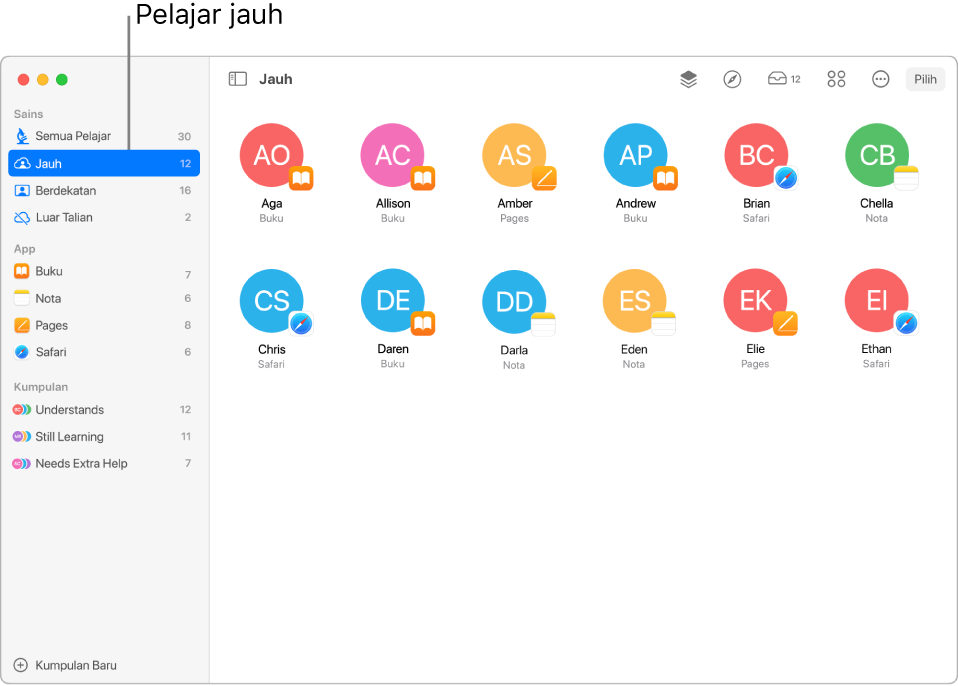
Ciri
Kelas yang diselaraskan dengan Apple School Manager menawarkan ciri berikut:
Anda boleh mencipta kelas dalam versi terkini Bilik Darjah atau Schoolwork jika anda mempunyai kelayakan yang bersesuaian dalam Apple School Manager.
Anda boleh melihat sebarang kelas sedia ada yang dicipta dalam Apple School Manager oleh akaun lain dengan kelayakan bersesuaian untuk mencipta kelas.
Kelas muncul secara automatik dan boleh digunakan pada peranti yang sama, tidak kira cara kelas dicipta.
Kelas diselaraskan ke semua peranti dengan Apple ID Terurus.
Nama kelas juga tidak perlu unik. Sebagai contoh, anda boleh mempunyai dua kelas yang dinamakan “Sains” dalam lokasi yang sama dengan satu kelas untuk pelajar gred tujuh dan satu kelas lain untuk pelajar gred lapan.
Tindakan tersedia
Sementara kelas aktif, anda boleh melaksanakan tindakan berikut:
Lihat dan kunci skrin pelajar (kelas berdekatan sahaja)
Senyapkan peranti pelajar (kelas berdekatan sahaja)
AirPlay skrin pelajar tunggal (kelas berdekatan sahaja)
Lokasi
Apabila anda mencipta kelas, anda mesti memilih lokasi Apple School Manager yang anda dikaitkan untuk kelas dan anda mesti mempunyai keupayaan untuk mencipta, mengedit dan memadamkan kelas di lokasi tersebut. Disebabkan kelas ini tidak boleh dipindahkan dari lokasi ke lokasi, jika anda perlu memindahkan kelas dari satu lokasi ke lokasi lain, anda mesti memadamkan kelas dan menambah kelas lain di lokasi yang baru.
Pelajar dan guru tambahan
Selepas anda mencipta kelas anda dan memilih lokasi, anda boleh menjemput pelajar. Pelajar mesti dikaitkan dengan lokasi yang sama dalam Apple School Manager di tempat kelas dicipta. Apabila pelajar ditambah, kelas tersebut muncul dalam senarai kelas mereka.
Anda juga boleh menambah guru tambahan pada kelas. Guru juga mesti dikaitkan dengan lokasi yang sama di tempat kelas dicipta.
Kelas yang berinteraksi dengan Apple School Manager tidak boleh menggunakan imej pelajar. Sebaliknya, ruang tersebut menunjukkan parap pelajar.
Sediakan pelajar dalam pengerahan iPad satu ke satu
Pastikan pelajar boleh menggunakan iPad mereka untuk mendaftar masuk ke iCloud dengan Apple ID Terurus mereka.
Sediakan pelajar yang menggunakan komputer Mac
Pastikan pelajar boleh menggunakan Mac mereka untuk mendaftar masuk ke iCloud dengan Apple ID Terurus mereka.
Masukkan maklumat anda dan cipta kelas pertama anda
Pilih Keutamaan Sistem > Apple ID, kemudian daftar masuk dengan Apple ID Terurus anda.
Lancarkan app Bilik Darjah
 pada Mac anda, kemudian klik Teruskan.
pada Mac anda, kemudian klik Teruskan.Lakukan salah satu daripada yang berikut:
Jika anda tidak pernah mencipta kelas, klik Cipta Kelas, kemudian teruskan ke langkah 4.
Jika anda telah mencipta kelas sebelum ini, kelas tersebut kelihatan. Anda boleh menambah atau mengeluarkan pelajar.
Klik Cipta Kelas, kemudian masukkan nama untuk kelas anda, pilih lokasi, ikon dan warna latar belakang untuk kelas tersebut, kemudian klik Selesai.
Nota: Lokasi kelas dalam Apple School Manager kelihatan di bawah nama kelas.
Jemput hanya pelajar jauh untuk menyertai kelas baru anda
Dalam Bilik Darjah
 , pilih kelas dalam bar sisi, klik butang Tindakan
, pilih kelas dalam bar sisi, klik butang Tindakan  , kemudian pilih Tambah Pelajar.
, kemudian pilih Tambah Pelajar.Pilih setiap pelajar yang anda mahu jemput ke kelas, kemudian klik Tambah.
Tanda semak
 kelihatan untuk setiap pelajar yang anda pilih.
kelihatan untuk setiap pelajar yang anda pilih.Klik butang Tindakan
 , kemudian klik Sambung.
, kemudian klik Sambung.Setiap pelajar jauh menerima pemberitahuan untuk menyertai kelas anda.
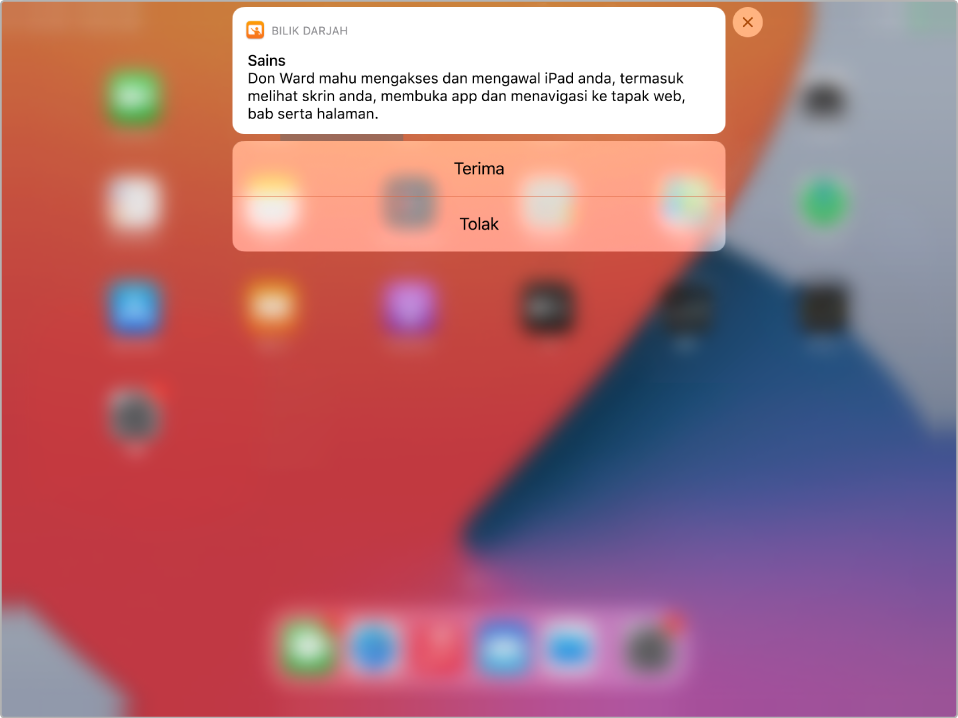
Selepas pelajar bersambung, klik Selesai.
Untuk menambah lebih pelajar, ulang tugas ini.
Jemput hanya pelajar jauh ke kelas sedia ada
Jika anda telah mempunyai kelas dengan pelajar di dalamnya, anda boleh menjemput semula semua pelajar, sesetengah pelajar, atau pelajar tunggal.
Dalam Bilik Darjah
 , pilih kelas dalam bar sisi.
, pilih kelas dalam bar sisi.Lakukan salah satu daripada yang berikut:
Pilih Semua Pelajar dalam bar sisi.
Pilih kumpulan khusus dalam bar sisi.
Cipta kumpulan secara manual, kemudian pilih kumpulan dalam bar sisi.
Klik Pilih di penjuru atas kanan skrin, pilih pelajar khusus, kemudian klik Selesai.
Klik butang Tindakan
 , kemudian klik Sambung.
, kemudian klik Sambung.Setiap pelajar jauh menerima pemberitahuan untuk menyertai kelas anda.
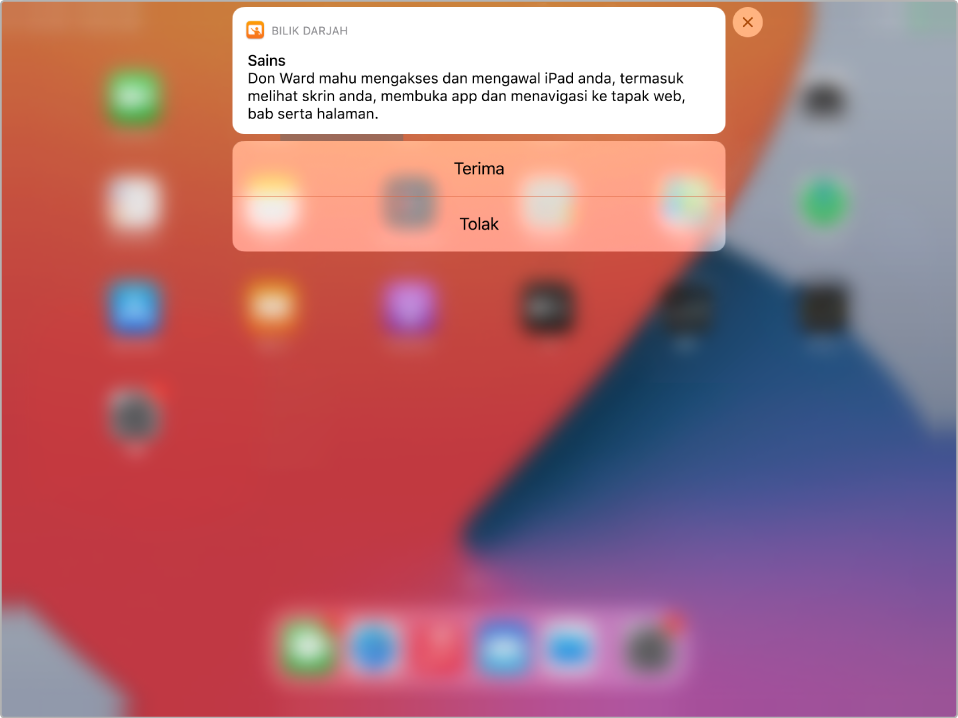
Selepas pelajar bersambung, klik Selesai.
Untuk menambah lebih pelajar, ulang tugas ini.
Jemput pelajar jauh dan bolehkan pelajar berdekatan menyertai kelas baru anda
Dalam Bilik Darjah
 , pilih kelas dalam bar sisi, klik butang Tindakan
, pilih kelas dalam bar sisi, klik butang Tindakan  , kemudian pilih Tambah Pelajar.
, kemudian pilih Tambah Pelajar.Pilih setiap pelajar yang anda mahu jemput ke kelas, kemudian klik Tambah.
Tanda semak
 kelihatan untuk setiap pelajar yang anda pilih.
kelihatan untuk setiap pelajar yang anda pilih.Klik Selesai.
Jika pelajar berdekatan mengaktifkan peranti mereka dan didaftar masuk dengan Apple ID Terurus, mereka ditambahkan ke kelas secara automatik.
Klik butang Tindakan
 , kemudian klik Sambung.
, kemudian klik Sambung.Setiap pelajar jauh menerima pemberitahuan untuk menyertai kelas anda.
Untuk menambah lebih pelajar, ulang tugas ini.
Jemput pelajar jauh dan bolehkan pelajar berdekatan menyertai kelas hibrid sedia ada
Jika anda telah mempunyai kelas dengan pelajar di dalamnya, anda boleh menjemput semula semua pelajar, sesetengah pelajar, atau pelajar tunggal.
Dalam Bilik Darjah
 , pilih kelas dalam bar sisi.
, pilih kelas dalam bar sisi.Lakukan salah satu daripada yang berikut:
Pilih Semua Pelajar dalam bar sisi.
Pilih kumpulan khusus dalam bar sisi.
Cipta kumpulan secara manual, kemudian pilih kumpulan dalam bar sisi.
Klik Pilih di penjuru atas kanan skrin, pilih pelajar khusus, kemudian klik Selesai.
Klik butang Tindakan
 , klik Sambung, kemudian klik Selesai.
, klik Sambung, kemudian klik Selesai.Setiap pelajar jauh menerima pemberitahuan untuk menyertai kelas anda. Jika pelajar berdekatan mengaktifkan peranti mereka dan didaftar masuk dengan Apple ID Terurus, mereka ditambahkan ke kelas secara automatik.
Untuk menambah lebih pelajar, ulang tugas ini.
Putuskan sambungan pelajar jauh daripada kelas
Anda boleh memutuskan sambungan semua pelajar, sesetengah pelajar, atau pelajar tunggal daripada kelas jauh anda.
Dalam Bilik Darjah
 , pilih kelas dalam bar sisi.
, pilih kelas dalam bar sisi.Lakukan salah satu daripada yang berikut:
Pilih Semua Pelajar dalam bar sisi.
Pilih kumpulan khusus dalam bar sisi.
Cipta kumpulan secara manual, kemudian pilih kumpulan dalam bar sisi.
Klik Pilih di penjuru atas kanan skrin, pilih pelajar khusus, kemudian klik Selesai.
Klik butang Tindakan
 , kemudian klik Putuskan Sambungan.
, kemudian klik Putuskan Sambungan.Selepas pelajar memutuskan sambungan, klik Selesai.
Keluarkan pelajar daripada kelas anda
Dalam Bilik Darjah
 , pilih kelas dalam bar sisi.
, pilih kelas dalam bar sisi.Lakukan salah satu daripada yang berikut:
Pilih Semua Pelajar dalam bar sisi.
Pilih kumpulan khusus dalam bar sisi.
Cipta kumpulan secara manual, kemudian pilih kumpulan dalam bar sisi.
Klik Pilih di penjuru atas kanan skrin, pilih pelajar khusus, kemudian klik Selesai.
Klik butang Tindakan
 , klik Keluarkan, kemudian klik Keluarkan lagi.
, klik Keluarkan, kemudian klik Keluarkan lagi.
Selepas anda mempunyai pelajar dalam kelas, anda kini boleh mengurus pengalaman kelas. Lihat yang berikut: